- مؤلف Jason Gerald [email protected].
- Public 2023-12-16 10:53.
- آخر تعديل 2025-01-23 12:05.
لقد أنهيت واجباتك المدرسية ، وتعبت من الاختبارات ، وجاهز للعب على iPhone أو iPad. تريد التحقق من الشبكات الاجتماعية ، لكن مواقعك المفضلة محظورة. بعد ذلك ، تحاول مشاهدة فيلم. أوتش! محظور مرة أخرى! يبدأ الملل في إرباكك ويصبح الموقف مملًا أكثر فأكثر. ومع ذلك ، أنت محظوظ! هناك العديد من الطرق التي يمكن اتباعها لتجاوز أو تجاوز عوامل تصفية الإنترنت من خلال أجهزة iOS.
خطوة
الطريقة 1 من 5: استخدام موقع ويب وكيل
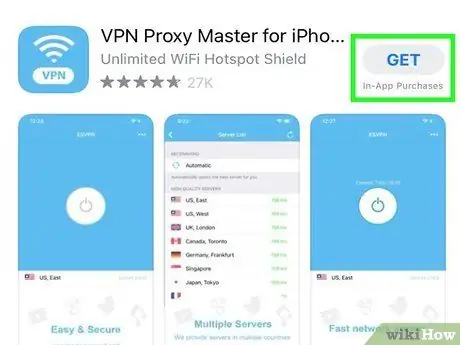
الخطوة الأولى. ابحث عن موقع وكيل ويب يمكن الوصول إليه
قد تحتاج إلى إجراء بحث طويل للعثور على وكيل لم يتم حظره من قبل المدرسة. سيؤدي البحث على الويب باستخدام الكلمة الأساسية "وكلاء الويب" إلى عرض مجموعة متنوعة من النتائج. إذا كانت مدرستك تحظر المواقع التي تحتوي على مجموعة مختارة من مواقع الوكيل ، فاستخدم شبكة خارج المدرسة لسرد بعض خدمات الوكيل لتجربتها. يعد Proxy.org موقعًا رائعًا للعثور على قائمة ببروكسيات الويب النشطة.
- تسمح لك مواقع الوكيل بتجاوز عوامل تصفية الويب ، لكن استخدامها لن يؤثر على التطبيقات الأخرى. إذا كنت ترغب في استخدام تطبيق تم حظره من قبل المدرسة ، فمن الجيد استخدام VPN (شبكة افتراضية خاصة).
- غالبًا ما تكون اتصالات الوكيل بطيئة ، لذا كن صبورًا أثناء تحميل المحتوى.
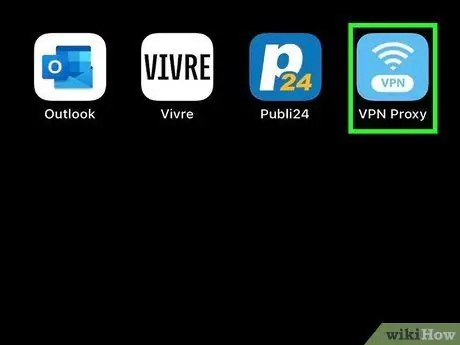
الخطوة 2. افتح موقع الويب الوكيل على الجهاز
في متصفحك ، قم بزيارة موقع الويب الوكيل وابحث عن حقل إدخال عنوان URL أو عنوان الويب. يوجد هذا العمود في الجزء العلوي من الشاشة. أدخل عنوان الموقع الذي تريد زيارته.
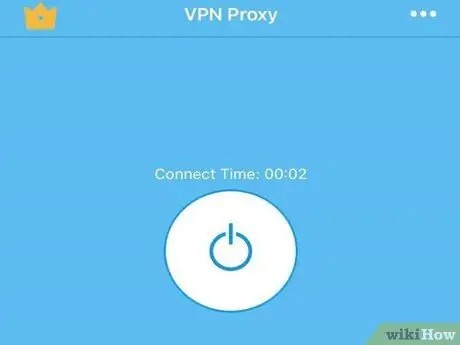
الخطوة الثالثة. تمتع بإمكانية الوصول غير المصفاة على الإنترنت
طالما أنك تتصفح موقع ويب وكيل (وليس علامة تبويب أو نافذة متصفح أخرى) ، يمكنك الوصول إلى المواقع المحظورة من قبل المدرسة.
الطريقة 2 من 5: استخدام شبكة Tor
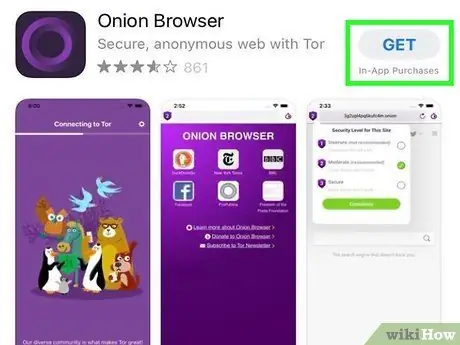
الخطوة 1. قم بتثبيت متصفح Tor
إذا لم تحظر المدرسة / لم تحظر هذا المتصفح ، فيمكنك تجاوز عوامل تصفية الإنترنت باستخدام شبكة Tor. يمكن لمستخدمي iOS استخدام شبكة Tor عن طريق تثبيت متصفح Onion من متجر التطبيقات. يمكنك تنزيله باستخدام أي شبكة.
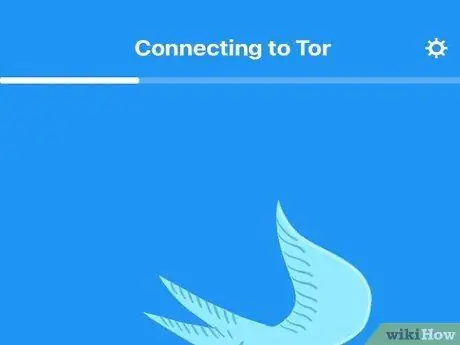
الخطوة 2. اكتشف ما إذا كانت المدرسة قد حظرت Tor
قم بتشغيل متصفح Onion وحاول زيارة أي موقع ويب. إذا كان بإمكانك الوصول إلى مواقع عادية مثل Google أو Apple ، فيمكنك اتباع هذه الطريقة.
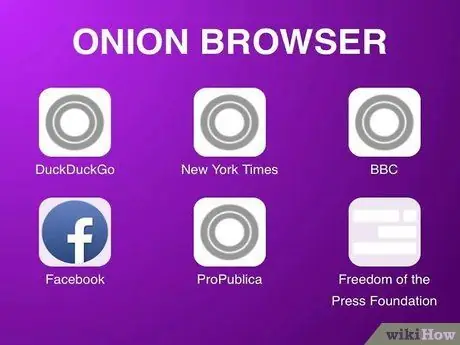
الخطوة الثالثة. تمتع بإمكانية الوصول غير المصفاة على الإنترنت
طالما لم يتم حظر شبكة Tor من قبل مدرستك ، يمكنك الوصول إلى أي موقع ويب - حتى المواقع المحظورة من قبل مدرستك.
الطريقة الثالثة من 5: استخدام عنوان الخادم الوكيل
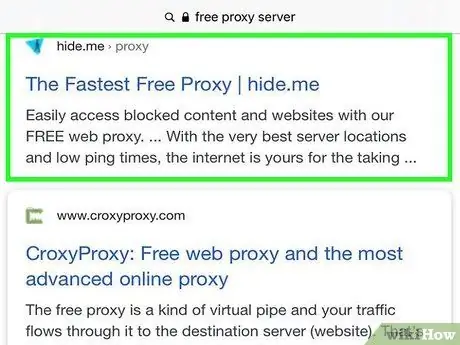
الخطوة 1. حدد موقع الخادم الوكيل
يمكنك البحث عن خوادم بروكسي بالكلمة الأساسية "Free Proxy Servers" لمعرفة خيارات الخادم المتاحة. ومع ذلك ، قد تحتاج إلى القيام بذلك خارج المدرسة. يقدم HideMyAss قائمة شاملة إلى حد ما من البروكسيات المجانية.
- يحتوي كل خادم وكيل على عنوان IP ومنفذ ، لذا تأكد من حصولك على كلتا المعلومات.
- تحظر بعض المدارس العديد من المنافذ التي تستخدمها الخوادم الوكيلة. إذا كنت تواجه مشكلة في العثور على وكيل IP يعمل ، فمن المحتمل أن تكون مدرستك قد حجبت المنفذ.
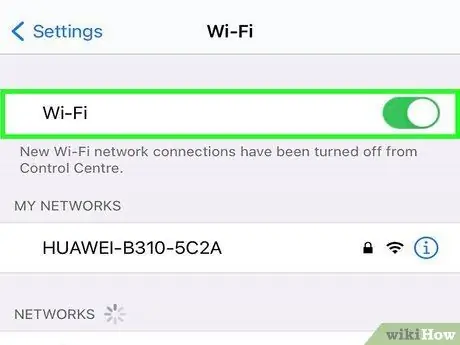
الخطوة 2. افتح قائمة إعدادات الشبكة اللاسلكية
بعد العثور على الخادم الوكيل ، افتح قائمة إعدادات الجهاز ("الإعدادات") وحدد "Wi-Fi". ابحث عن الشبكة التي يتصل بها الجهاز والمس السهم الأزرق الذي يشير إلى اليمين. سيتم فتح قائمة إعدادات الشبكة بعد ذلك.
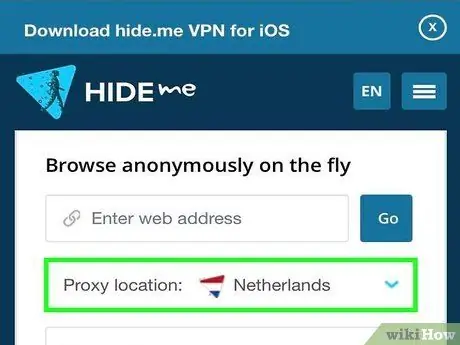
الخطوة 3. تعيين الوكيل
المس "يدوي" أسفل الشاشة. سيُطلب منك إدخال خادم وكيل ومنفذ. يتم أيضًا عرض خيار تعيين مصادقة الخادم. ما عليك سوى القيام بذلك إذا كان عنوان الوكيل يتضمن اسم مستخدم وكلمة مرور. إذا كان لديك اسم مستخدم وكلمة مرور الوكيل ، فقم بتمكين خيار المصادقة وأدخل كلا المعلومات.
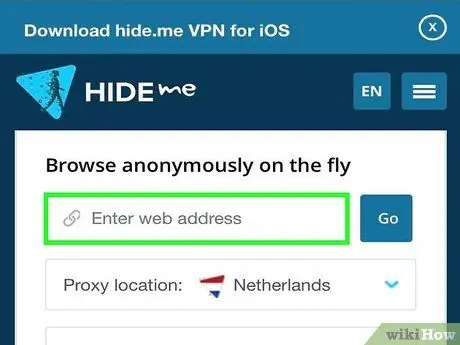
الخطوة 4. تصفح الإنترنت
إذا وجدت خادم وكيل يعمل ، فيمكنك الآن الوصول إلى مواقع الويب المختلفة دون أي قيود.
الطريقة الرابعة من 5: استخدام الترجمة من Google
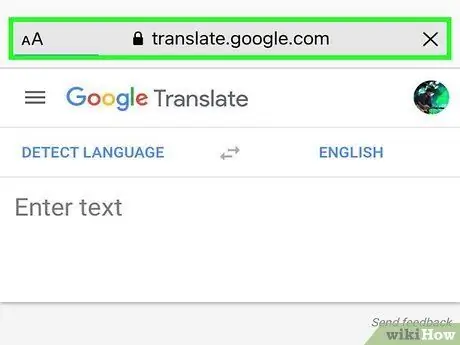
الخطوة 1. افتح الترجمة من Google عبر متصفح الويب
اكتب translate.google.com في شريط عنوان المتصفح واضغط على مفتاح "Enter".
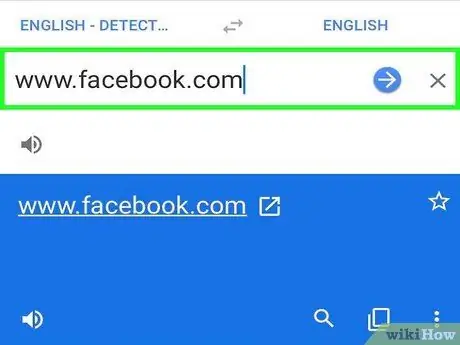
الخطوة 2. أدخل عنوان موقع الويب في حقل النص الأيسر
أدخل المواقع التي تم حظرها من قبل المدرسة. لا تعمل هذه الطريقة دائمًا مع جميع مواقع الويب (مثل المواقع التي تطلب منك تسجيل الدخول إلى حسابك عبر اتصال آمن).
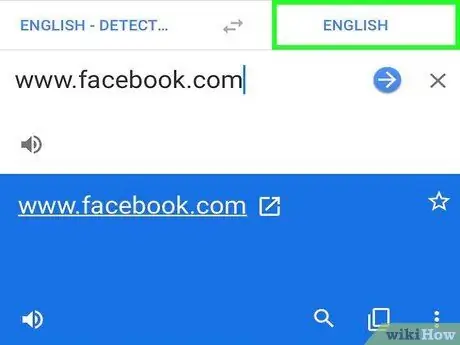
الخطوة 3. حدد لغة أخرى غير اللغة التي يستخدمها الموقع
على سبيل المثال ، إذا كنت تعيش في إندونيسيا وترغب في الوصول إلى YouTube ، فاختر الإنجليزية (لموقع YouTube الإندونيسي) أو لغة الملايو. سيتم عرض عنوان URL الخاص بالموقع في حقل النص الثاني كارتباط قابل للنقر.
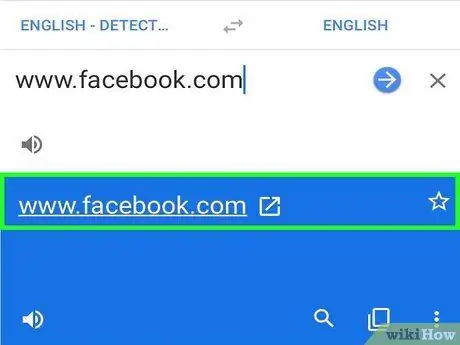
الخطوة 4. قم بزيارة موقع الويب الذي لم تتم تصفيته
انقر على الرابط في العمود الثاني أو المس الزر "ترجمة". الآن ، يمكنك الوصول إلى الموقع الذي تريده ، حتى إذا تم حظر الموقع من قبل مدرستك.
الطريقة الخامسة من 5: استخدام VPN
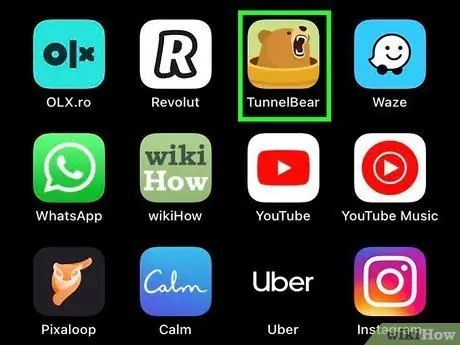
الخطوة 1. قم بإنشاء حساب VPN
تتيح لك الشبكة الافتراضية الخاصة عرض المواقع والتطبيقات المحظورة. يتم تقديم خدمات VPN بتكلفة منخفضة نسبيًا وسهلة الإعداد (يمكن استخدام بعض الخدمات مجانًا ، لكنها عادة ما تكون أقل موثوقية / غير موثوق بها ، لذا عليك أن تأخذها على مسؤوليتك الخاصة). تعد ExpressVPN و IPVanish و VyprVPN خدمات VPN آمنة للاستخدام.
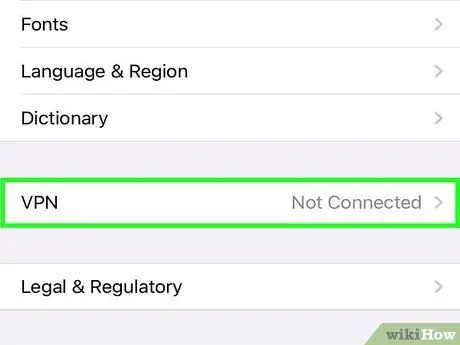
الخطوة 2. قم بإعداد جهاز iOS بحيث يمكنه إرسال حركة مرور الإنترنت عبر VPN
في قائمة إعدادات الجهاز ("الإعدادات") ، حدد "عام" ، ثم المس "VPN". حدد "إضافة تكوين VPN" وأدخل وصف VPN وعنوان الخادم ومعلومات الحساب (يتم توفير كل هذه المعلومات بواسطة مزود خدمة VPN ، وهي مختلفة لكل مستخدم). قم بتمكين مفتاح "إرسال كل حركة المرور" بعد ذلك.
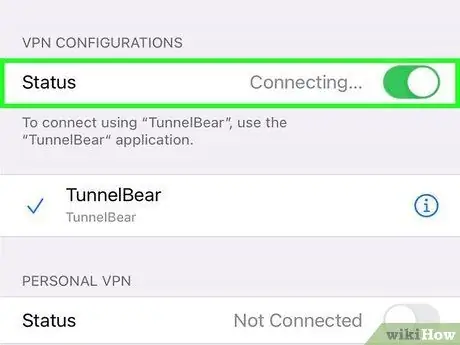
الخطوة 3. قم بتشغيل VPN
انتقل إلى صفحة الإعدادات ("الإعدادات") وقم بتمكين مفتاح VPN.
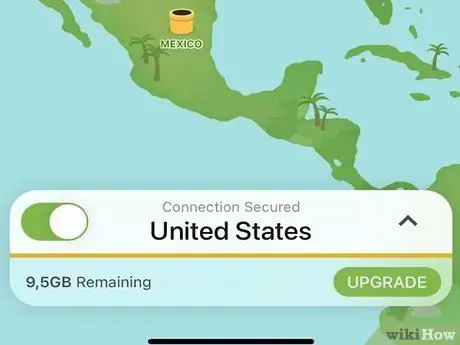
الخطوة 4. تصفح الإنترنت
الآن ، يمكنك الوصول إلى الإنترنت دون أي قيود.
نصائح
قم بتغيير الوكيل الذي تستخدمه قدر الإمكان. يؤدي استخدام نفس الوكيل بشكل متكرر إلى خطر حظر عنوان الوكيل. بالإضافة إلى ذلك ، يمكن أن تجذب أنماط الاستخدام هذه انتباه المسؤولين إلى أنشطة استخدام الإنترنت الخاصة بك
تحذير
- فكر مرتين قبل إرسال معلومات حساسة من خلال موقع وكيل. أدخل فقط أرقام بطاقات الائتمان وكلمات مرور الحساب عندما يكون الجهاز متصلاً بشبكة موثوقة.
- تأكد من فهمك لقواعد المدرسة والقوانين في منطقتك. قد يؤدي انتهاك سياسة الإنترنت الخاصة بمدرسة أو منظمة أو دولة إلى وقوعك في مشكلة. انتبه وكن على دراية بالعواقب قبل تجربة الطرق المذكورة أعلاه.
- يمكن أن يؤدي استخدام خادم وكيل إلى إبطاء اتصالك بالإنترنت ، مما يؤثر على جودة دفق الفيديو.






